Ativar ou Desativar o Controle de Conta de Usuário (UAC) no Windows
Este tutorial mostra como alterar as configurações do UAC no Microsoft Windows.
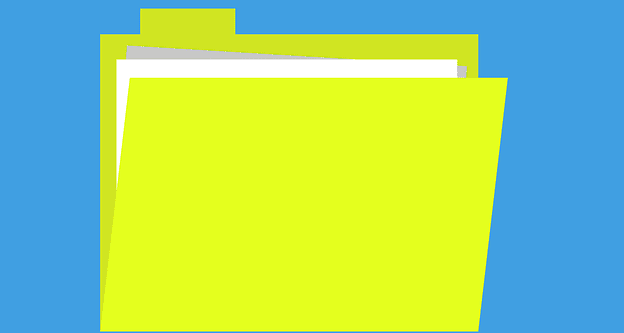
Não ser capaz de acessar compartilhamentos de rede pode ser realmente irritante. Por exemplo, se outros computadores podem detectar as pastas compartilhadas e o seu não, você precisa corrigir esse problema. Neste guia, mostraremos como você pode resolver esse problema.
Em primeiro lugar, certifique-se de que todos os computadores estão usando o mesmo protocolo de compartilhamento. Ou seja, não deve haver problemas de incompatibilidade neste nível.
Primeiro, digite recursos na caixa de pesquisa do Windows.
Selecione Ativar e desativar recursos do Windows.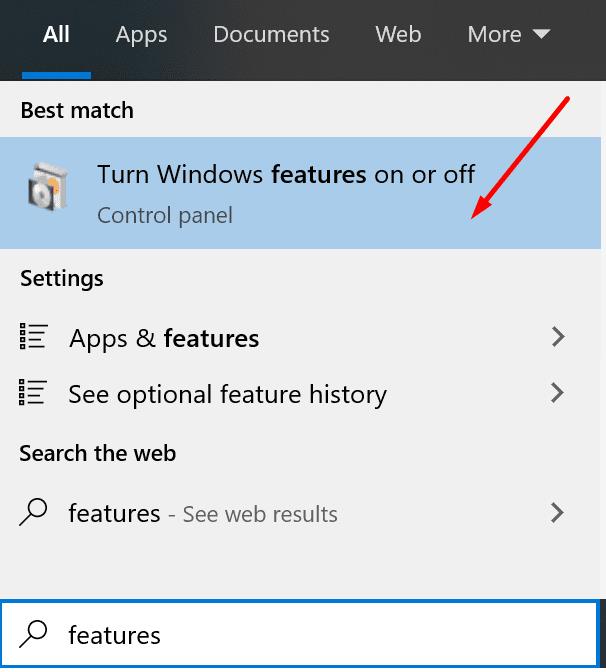
Em seguida, expanda a categoria \ SMB 1.0 / CIFS File Sharing Support .
O próximo passo é verificar todas as opções. Como resultado, seu computador suportará todos os protocolos de compartilhamento.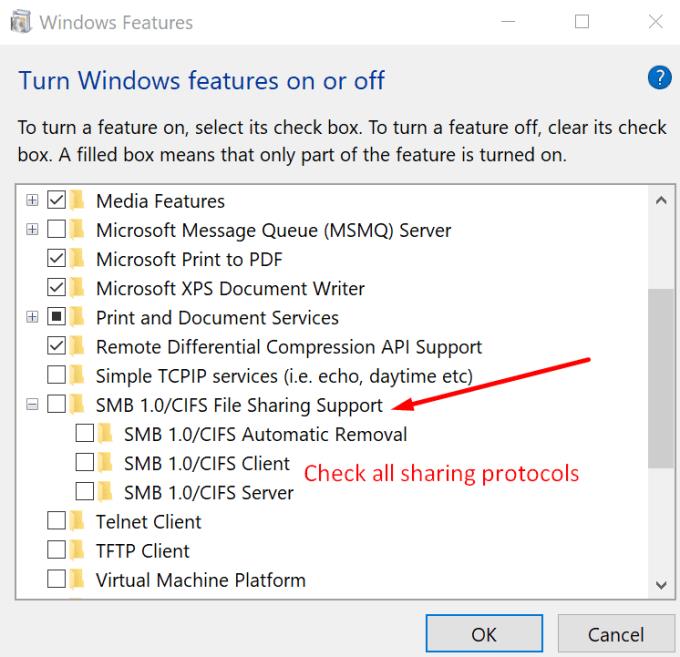
Aplique as alterações e reinicie o computador.
Se o recurso de compartilhamento público estiver desativado, certas pastas podem não ser visíveis na rede.
O primeiro passo é abrir o Painel de Controle.
Em seguida, vá para Rede e Internet.
Selecione Centro de Rede e Compartilhamento.
Vá para Alterar configurações de compartilhamento avançadas.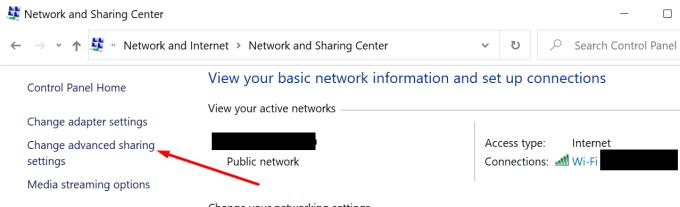
Depois disso, expanda Todas as redes.
Localize a opção de compartilhamento de pasta pública e verifique se ela está marcada.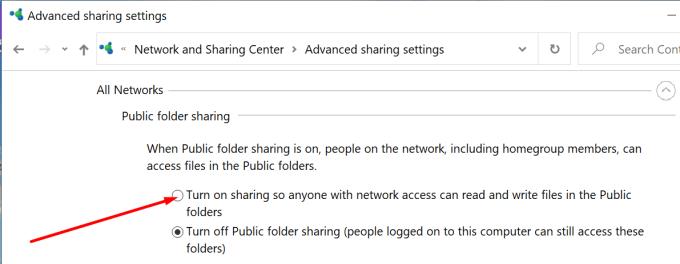
Em seguida, reinicie o computador.
Tão importante quanto, certifique-se de verificar as configurações de compartilhamento da pasta que está tentando compartilhar.
Clique com o botão direito na pasta.
Em seguida, clique na guia Compartilhamento .
Clique no botão Compartilhar .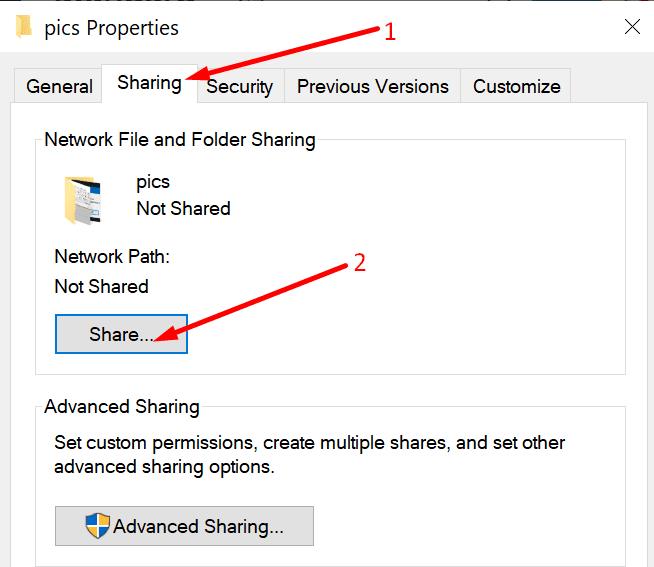
Vá para Escolher com quem compartilhar .
Selecione Todos no menu suspenso.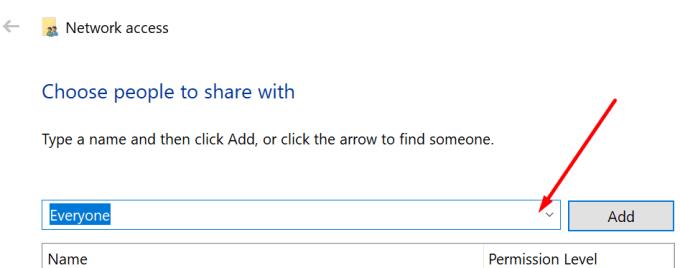
Vá para Compartilhamento Avançado.
Marque a opção Compartilhar esta pasta .
Vá para Permissões e certifique-se de que esteja definido como Todos.
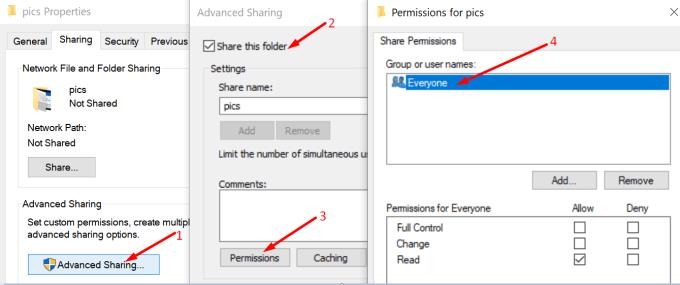
Se você não conseguir encontrar a guia Permissões, clique na opção Adicionar. Em seguida, clique em Avançado e em Localizar agora. O computador listará todos os usuários. Selecione Todos e você está pronto para começar.
Alguns usuários disseram que desabilitar o firewall resolveu o problema. Se você estiver usando o firewall interno do Windows 10, abra o Painel de Controle. Selecione Ativar e desativar o Firewall do Windows Defender .
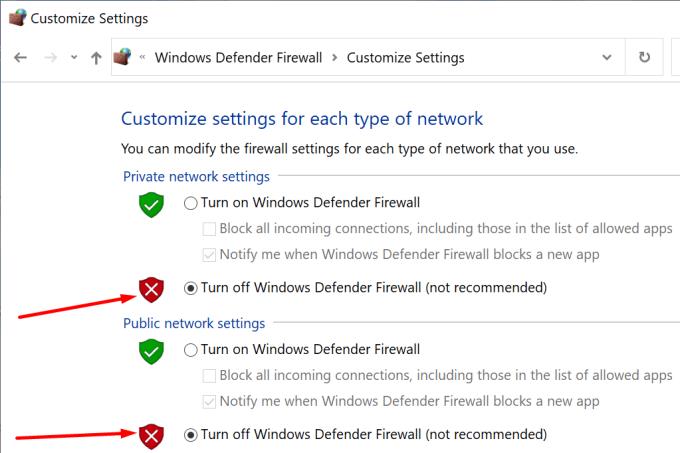
Você pode então desativar o firewall e reiniciar o computador. Verifique se os compartilhamentos de rede estão visíveis agora.
Esta política permite que os usuários bloqueiem ou aceitem logons de convidados inseguros. Pode ser o motivo pelo qual os usuários não conseguem acessar compartilhamentos de rede.
Para verificar se a política está ativada, digite regedit na caixa de pesquisa do Windows e inicie o Editor do Registro.
Em seguida, vá para HKLM \ SYSTEM \ CurrentControlSet \ Control \ NetworkProvider \ Order e HKLM \ SYSTEM \ CurrentControlSet \ Control \ NetworkProvider \ HWOrder
Verifique se o valor RDPNP, LanmanWorkstation está definido para ambas as chaves.
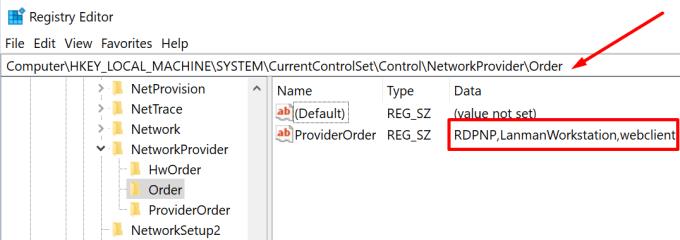
Se não estiver, você pode habilitá-lo por meio do Editor de Política de Grupo.
Pressione Windows + R e digite gpedit.msc na janela Executar
Pressione Enter para abrir o editor
Vá para
Configuração do Computador \ Modelos Administrativos \ Rede \ Estação de Trabalho Lanman
Clique duas vezes em Habilitar logons de visitantes inseguros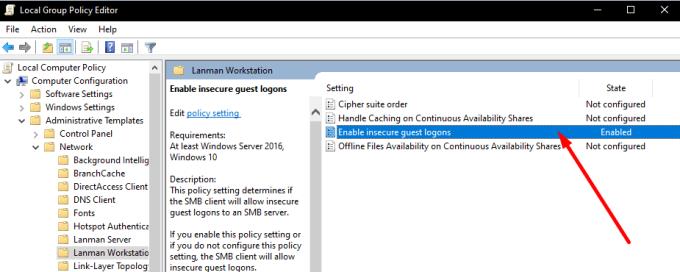
Defina a opção como Ativado
Salve as alterações e reinicie o computador.
Caso o Editor de Política de Grupo não consiga editar a chave do Registro Lanman, siga as etapas abaixo. Use as mesmas etapas se GPEdit não estiver disponível em seu computador.
Abra o Editor do Registro (digite regedit na barra de pesquisa do Windows e selecione o Editor do Registro)
Vá para HKEY_LOCAL_MACHINE \ SYSTEM \ CurrentControlSet \ Services \ LanmanWorkstation \ Parameters
Em seguida, localize a chave AllowInsecureGuestAuth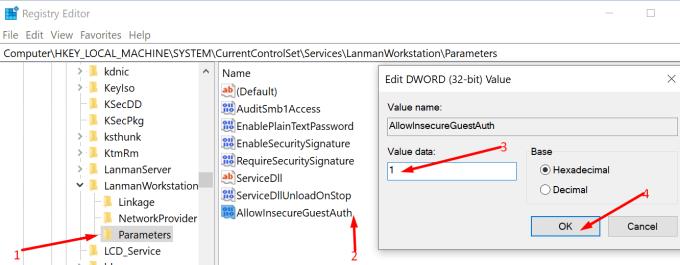
Clique duas vezes nele e certifique-se de que o valor DWORD esteja definido como 1.
Obviamente, se a chave AllowInsecureGuestAuth não estiver visível, você mesmo precisa criá-la. Clique com o botão direito em Parâmetros → Novo → Valor DWORD.
Em conclusão, corrigir quaisquer problemas de protocolo de compartilhamento é crucial. Certamente, também vale a pena verificar as configurações de compartilhamento de pastas individuais.
Enquanto isso, deixe-nos saber se você conseguiu corrigir esse problema com a ajuda deste guia.
Este tutorial mostra como alterar as configurações do UAC no Microsoft Windows.
Se você não consegue alterar as configurações do mouse no Windows 10, atualize ou reinstale os drivers do mouse. Ou execute a ferramenta de solução de problemas de Hardware e Dispositivos.
A desfragmentação de um PC é vital para o seu bem-estar, mas você sabe como fazê-lo manualmente?
Se você está enfrentando falhas na conexão Bluetooth no Windows 10, use estas etapas de solução de problemas para corrigir o problema.
Cansado daquele alerta irritante que diz que seu computador com Windows 10 está sem atualizações importantes? Veja aqui como se livrar dele e mantenha seu sistema seguro.
Se o Microsoft Edge não iniciar em tela inteira, habilite o Modo maximizado na inicialização, atualize o navegador e limpe o cache e os cookies.
Quer habilitar a integridade da memória do Windows? Aqui estão 9 maneiras de corrigir erro de integridade da memória desativada no Windows 11/10.
Descubra como verificar o tipo de RAM no Windows 10 e 11 com estes cinco métodos eficazes. Confira e escolha o melhor para você.
Para remover completamente uma distribuição Linux no WSL, use a página Aplicativos e recursos, os comandos winget --uninstall ou wsl.exe --unregister. Veja como.
Aprenda a sincronizar as configurações do Windows 10 em todos os seus dispositivos para uma experiência mais unificada e prática.
Aprenda a definir as configurações de desempenho gráfico no Windows 10 para otimizar a performance dos aplicativos. Personalize seu sistema com dicas úteis.
Se você estiver enfrentando a tela rosa da morte no seu PC, existem várias maneiras de corrigi-lo. Aqui estão soluções viáveis para corrigir a tela rosa da morte no Windows 10 e 11.
O Microsoft Edge está usando muita RAM em seu computador com Windows 10 ou Windows 11? Mostramos como resolver esse problema.
Aprenda como acessar o menu de sinalizadores no Microsoft Edge Insider e aproveite ao máximo recursos experimentais.
O Gerenciador de Tarefas do Windows 10 inclui a opção de habilitar ou desabilitar o modo Eco para corrigir o alto uso de recursos de aplicativos e melhorar o desempenho e a energia.
O Microsoft Edge está demorando uma eternidade para concluir os downloads no Windows? Veja como corrigir a velocidade lenta de download no Microsoft Edge para Windows 11 e Windows 10.
Aprenda a solucionar problemas de conexão Bluetooth no Windows 10 de forma eficaz e rápida, garantindo a conectividade dos seus dispositivos.
Descubra como configurar o hotspot móvel no Windows 10 para compartilhar sua conexão com a Internet de forma fácil e eficiente.
Descubra 6 maneiras práticas de encontrar o nome do seu computador no Windows 11 e 10 para facilitar a conectividade e o suporte técnico.
O Windows 10 representa três décadas de desenvolvimento e, como sistema operacional, já está bastante polido. Isso não significa, porém, que quando você inicializa uma nova cópia deste sistema operacional, ele é perfeito em todos os aspectos.
Se você está enfrentando erros ou travamentos, siga os passos para uma restauração do sistema no Windows 11 para reverter seu dispositivo a uma versão anterior.
Se você está procurando as melhores alternativas ao Microsoft Office, aqui estão 6 soluções excelentes para começar.
Este tutorial mostra como você pode criar um ícone de atalho na área de trabalho do Windows que abre um prompt de comando em um local de pasta específico.
O Start11 é melhor que a Barra de Tarefas do Windows? Confira algumas das principais vantagens que o Start11 possui em relação à barra integrada do Windows.
Está com dificuldades para descobrir como definir um vídeo como protetor de tela no Windows 11? Nós revelamos como fazer isso usando um software gratuito que é ideal para múltiplos formatos de arquivo de vídeo.
Está ficando irritado com o recurso de Narrador no Windows 11? Aprenda como desativar a voz do narrador de várias maneiras fáceis.
Tentar manter várias caixas de entrada de email pode ser uma dor, especialmente se você tiver emails importantes caindo em ambas. Este artigo mostra como sincronizar Gmail com Microsoft Outlook em dispositivos PC e Mac Apple.
Mostramos como resolver o erro "Windows não pode fazer logon porque seu perfil não pode ser carregado" ao conectar-se a um computador via Área de Trabalho Remota.
Algo aconteceu e seu PIN não está disponível no Windows? Não entre em pânico! Existem duas soluções eficazes para corrigir esse problema e restaurar o acesso ao seu PIN.
O que fazer quando a hora do computador com Windows 11 misteriosamente não mostra a hora que deveria? Tente estas soluções.

























